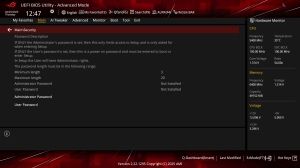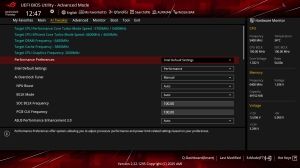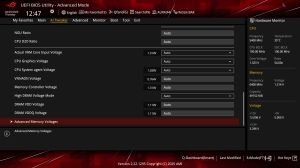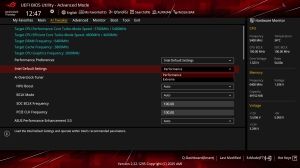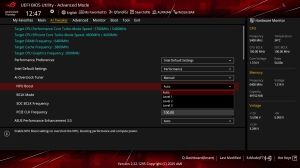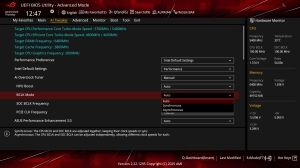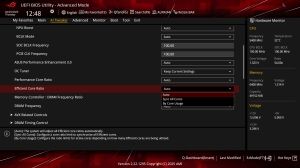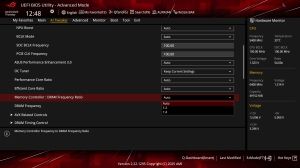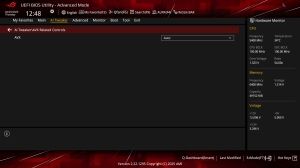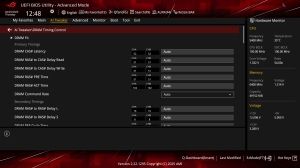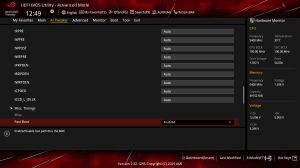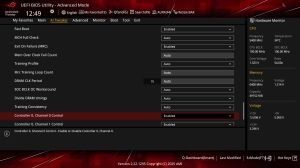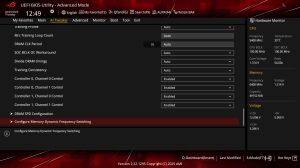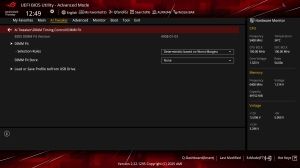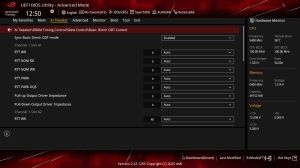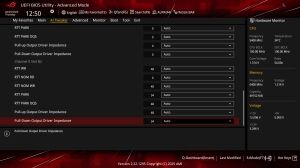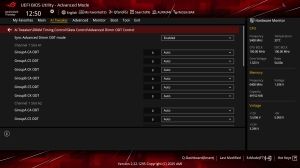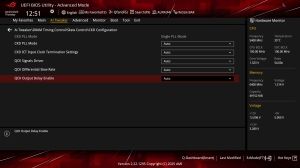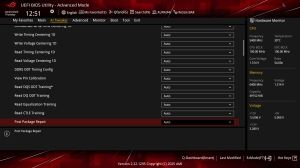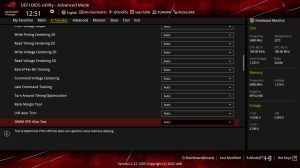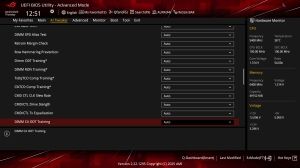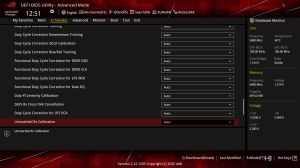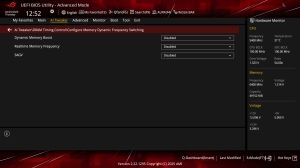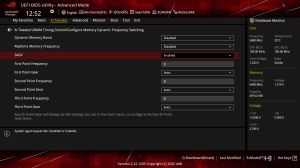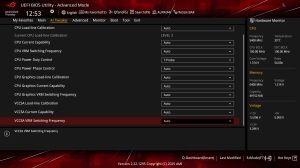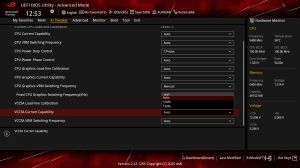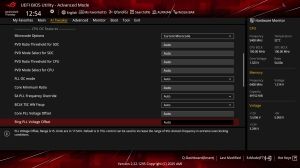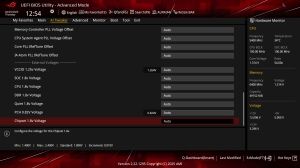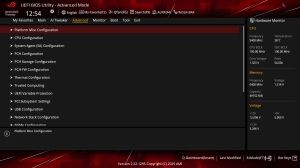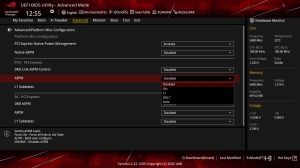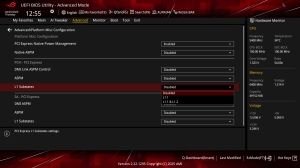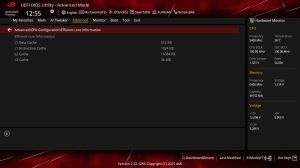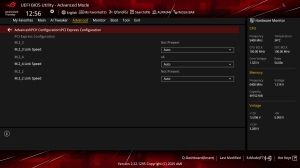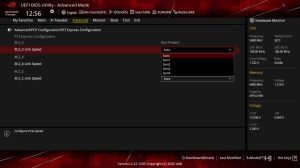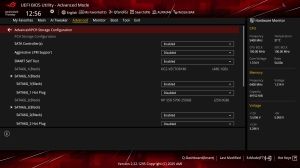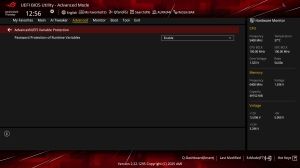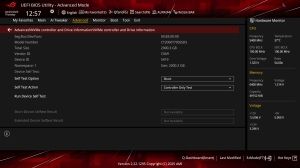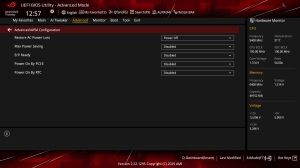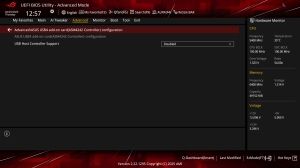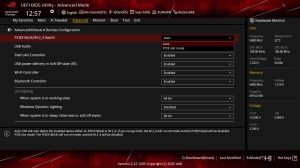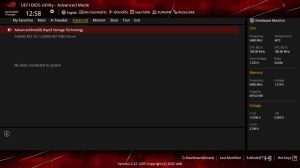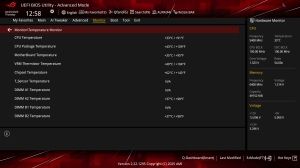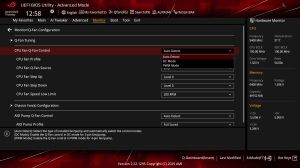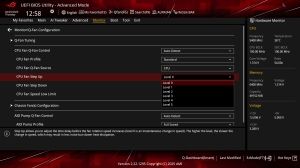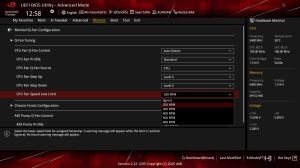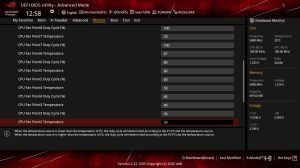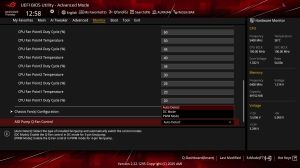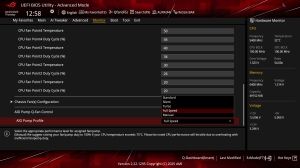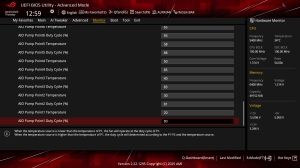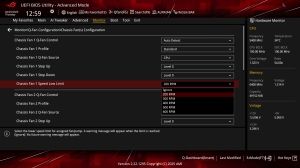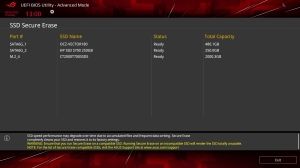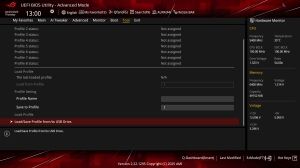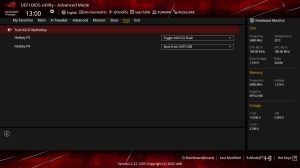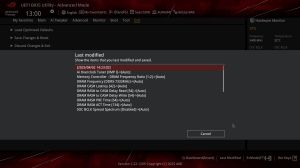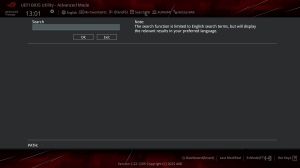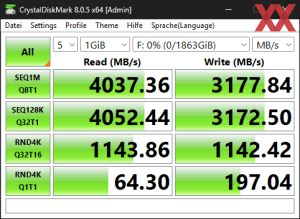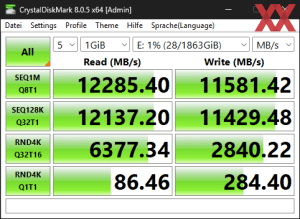BIOS
Werbung
Für das ASUS ROG Strix B860-F Gaming WiFi gibt es inzwischen schon einige BIOS-Updates, die die Performance der LGA1851-Plattform steigern. Zum Testzeitpunkt war die finale BIOS-Version 1204 aktuell und brachte den 0x117-Microcode mit. Zu den weiteren Patch Notes zählen:
BIOS 1204:
- Microcode updated to 0x117
- Intel® CSME updated to 19.0.5.1948
- Silicon Initialization Code updated to 0D.00.D8.30 (M.R.C: 2.10.0.0)
- Included DLRM Setting for Storage to reduce active power usage in D3
BIOS 1001:
- This BIOS enhances system performance and improves high-capacity memory compatibility
BIOS 0805:
- Support up to 5600MT/s when running max. memory capacity of 256GB
- exclusive option ""AEMP III"" will appear when install four Kingston RAM DDR5 6400MT/s 64GB CUDIMM
BIOS 0804:
- Silicon Initialization Code updated to v0D.00.CC.50 (M.R.C:1.4.6.81)
- Update Thunderbolt 4.0 Retimer FW to v6.24.02
- Add SA - PCI Express / L1 Substates item to support CPU PCI Express Link Power Management
- ME FW updated to v19.0.0.1854v2.2
- Improve system performance and enhance gaming performance for select games (improvements may vary by game)
- Add Resource Priority Feature item
BIOS 0607:
- Intel microcode updated to 0x114
- M.R.C updated to v1.4.6.64
- ME FW updated to v19.0.0.1827
- GOP updated to v1057
- RST VMD updated to v20.1.0.5850
- Improved memory compatibility and stability for frequencies >6000MHz; added CUDIMM Dual PLL mode
- Enable Wi-Fi 7 (320MHz) and Wi-Fi 6E (6GHz) support for compatible models for multiple countries
- Includes IDI Data Transfer Mode for integrated graphics, enhancing flexibility in handling various data sizes
BIOS 0415:
- Improved Thunderbolt devices compatibility and stability
Generell werden dunkle Farben auf den Monitor gezaubert, passend zum ROG-Mainboard. Dabei werden die einzelnen Punkte gelb hervorgehoben und die restlichen Werte in weißer Schrift dargestellt. Oben links angefangen, sind an dieser Stelle das aktuelle Datum und auch die Uhrzeit einsehbar. Rechts daneben kann auch die generelle UEFI-Sprache geändert werden. Mit dabei ist der "AI OC Guide", der eine Art Overclocking-Assistent ist und Neueinsteigern das Overclocking einfacher machen soll. Eingefleischte Overclocker werden von dieser Funktion in der Regel die Finger lassen und stattdessen sämtliche Einstellungen manuell festlegen. Dennoch ist es schön zu sehen, dass Einsteiger nicht im Regen stehen gelassen werden.
In der nächsten Zeile werden die üblichen Vorabinformationen wie das Mainboardmodell inkl. BIOS-Version, die aktuell installierte CPU inkl. Taktfrequenz sowie die Arbeitsspeicher-Kapazität angezeigt. Weiter rechts sind dann auch gleich die CPU- und Mainboard-Temperatur zu sehen, zusätzlich auch die CPU-Spannung. Eine Etage tiefer teilt auf der linken Seite ein ergänzender RAM-Status mit, in welchen Slots aktuell welche Module mit welcher Kapazität und der aktuell anliegenden Taktung installiert sind. Zudem kann auf Wunsch auch gleich das XMP-Feature ausgewählt werden, sofern vorhanden. Wer sich für die derzeit angekoppelten Storage-Gerätschaften interessiert, erhält diese Infos direkt rechts daneben. Hinzu kommen dann wiederum unten noch die Lüftergeschwindigkeiten, die sich mit der Funktion "QFan Control" auch gleich individuell festlegen lassen.
Am rechten Rand des Bildschirms kann vom Anwender das grundlegende Funktionsschema ausgewählt werden. Standardmäßig ist der normale Modus aktiviert. Es lassen sich jedoch auch "ASUS Optimal" und der Modus "Power Saving" aktivieren. Während beim "ASUS Optimal"-Modus das System auf gesteigerte Performance ausgelegt ist, lässt sich das Setup mit dem "Power Saving"-Modus effizienter betreiben. Darunter kann die Boot-Reihenfolge mit Leichtigkeit abgeändert werden. Entweder per Klick auf "Advanced Mode" oder mit einem Tastendruck auf "F7" gelangen wir in die erweiterte Ansicht, die wir uns nun anschauen werden.
Advanced-Mode: Optisch genau wie der EZ-Mode, allerdings nach traditioneller Art und Weise strukturiert. Der erste Menüpunkt ist das "My Favorites"-Feature, das die Auswahl der häufig verwendeten Funktionen aus dem BIOS anzeigt, die der Nutzer frei auswählen kann. Für das Hinzufügen oder Entfernen von Funktionen muss dafür oben der Punkt "MyFavorite(F3)" angeklickt oder die Taste "F3" gedrückt werden. Dies öffnet ein eigenständiges Fenster, in dem die Funktionen ausgewählt werden können.
Auf der "Main"-Seite werden noch einmal einige Vorabinformationen wie die BIOS-Version, das installierte Prozessormodell und einige RAM-Infos angezeigt. Auch hier lässt sich die Menüsprache ändern, falls gewünscht. Sämtliche Overclocking-Funktionen sind im Extreme-Tweaker-Reiter hinterlegt worden, und es sind wieder einmal sehr viele Funktionen implementiert worden. Ob es nun um die Taktfrequenz von CPU oder Arbeitsspeicher oder doch um die einzelnen Spannungen geht, hier wird der Anwender fündig. Zur Unterstützung wird jeweils unten erklärt, was die einzelnen Funktionen bewirken.
Wie immer können die zahlreichen Onboard-Komponenten mithilfe des nächsten Reiters konfiguriert werden. Auch wenn auf der rechten Seite ständig einige Informationen vom Hardware-Monitor angezeigt werden, hat ASUS eine eigene "Monitor"-Seite umgesetzt, auf der unter anderem die Lüfter gesteuert werden können. Aber auch die Temperaturen und Spannungen werden noch einmal aufgelistet.
Sämtliche Einstellungen, die den Startvorgang betreffen, wurden auf den Reiter "Boot" geparkt. Wer sich von dem Boot-Logo gestört fühlt, kann es dort abschalten. Zusätzlich sind an dieser Stelle die Boot-Overrides untergebracht worden, die man häufig auch auf der letzten Seite findet. ASUS gibt auch hier erneut ein paar Tools mit auf den Weg. Darunter das "ASUS EZ Flash 3 Utility", womit das UEFI entweder über einen USB-Datenträger oder aber über das Internet aktualisiert werden kann. Sämtliche UEFI-Einstellungen können mithilfe des "ASUS Overclocking Profile" in maximal acht Profilen gesichert werden, die auch von einem USB-Stick exportiert und importiert werden können. "ASUS SPD Information" liest die Serial Presence Detect-Werte aus den DIMMs aus. Und unter "Exit" können die gesetzten Settings abgespeichert und auch die Default-Werte geladen werden. Bevor das UEFI die Settings abspeichert, zeigt ein kleines Fenster alle Einstellungen an, die verändert wurden. Wer sich nützliche Notizen anlegen möchte, muss glücklicherweise auf keinen Zettel und Stift zurückgreifen, sondern verwendet einfach das "Quick Note"-Feature.
Die Bedienbarkeit der UEFI-Oberfläche stufen wir als akzeptabel ein. Die Navigation kann durch die Menüs nach langer UEFI-Benutzung in meist ruckeliger Weise durchgeführt werden, was wir schon häufiger kritisieren mussten. Abgesehen von dieser Tatsache wurden alle gewählten Einstellungen zu unserer vollsten Zufriedenheit übernommen. Auch gab es an der Stabilität nichts zu bemängeln.
Overclocking
Mit 20 effektiven CPU-Spulen und den zahlreichen Onboard- und BIOS-Features ist das ASUS ROG Strix B860-F Gaming WiFi für ein B860-Mainboard völlig ausreichend bestückt. Intel erlaubt mit einem B860-Mainboard die CPU-Übertaktung mittels des Multiplikators nicht, aber immerhin ist RAM-Overclocking offiziell möglich.
Auf dem ASUS ROG Strix B860-F Gaming WiFi lässt sich der Grundtakt von 40,00 MHz bis 1.000,00 MHz in 0,05-MHz-Schritten verändern und dank vorhandenem eCLK (External Clock-Generator) kann der BCLK vom PCIe-Takt abgekoppelt werden. Bei der CPU-Spannung stehen dem Anwender zahlreiche Möglichkeiten zur Auswahl. Mittels Override kann die VCore von 0,90000 V bis 1,72000 V in 0,00500-V-Intervallen verändert werden. Alternativ gibt es auch einen Offset-Mode von -0,63500 V bis +0,63500 V in ebenfalls 0,00500-V-Schritten. Die Arbeitsspeicher-Taktraten reichen von 3.600 MHz bis 15.066 MHz. Alle weiteren Overclocking-Funktionen können der folgenden Tabelle entnommen werden.
| Die Overclocking-Funktionen des ASUS ROG Strix B860-F Gaming WiFi in der Übersicht | |
|---|---|
| Base Clock Rate | 40,00 MHz bis 1.000,00 MHz in 0,05-MHz-Schritten (synchron und asynchron (eCLK) |
| CPU-Spannung | 0,90000 Volt bis 1,72000 Volt in 0,00500-V-Schritten (Override-Mode) -0,63500 Volt bis +0,63500 Volt in 0,00500-V-Schritten (Offset-Mode) |
| DRAM-Spannung | 0,80000 V bis 2,07000 V in 0,01000-V-Schritten (Fixed-Modus) |
| CPU-SA-Spannung | 0,70000 Volt bis 1,70000 Volt in 0,00500-V-Schritten (Override-Mode) -0,63500 Volt bis +0,63500 Volt in 0,00500-V-Schritten (Offset-Mode) |
| CPU-IMC-Spannung | 0,90000 Volt bis 1,80000 Volt in 0,01000-V-Schritten (Fixed-Modus) |
| CPU-Ring-Spannung | - nicht möglich - |
| PCH-Core-Spannung | 0,70000 Volt bis 1,50000 Volt in 0,01000-V-Schritten |
| PCIe-Takt | möglich |
| Weitere Spannungen | VNNAON, CPU Proc 1,8V, CPU SoC 1,8V, CPU DDR 1,8V, CPU IO, CPU VDD2 |
| Speicher-Optionen | |
| Taktraten | CPU-abhängig |
| Command Rate | einstellbar |
| Timings | 40 Parameter |
| XMP/D.O.C.P. | wird unterstützt (XMP) |
| Weitere Funktionen | |
| Weitere Besonderheiten | UEFI-BIOS |
Die CPU-Übertaktung mittels freiem Multiplikator ist mit keinem B860-Mainboard möglich.
Interessant ist dann viel eher das RAM-Overclocking. Das größte XMP mit DDR5-8400 und den Latenzen CL40-52-52-134 wurde problemlos umgesetzt. Manuell hatten wir DDR5-8800 angepeilt, da wir wissen, dass Kingstons CUDIMMs (KF58C40RS-24) diesen Takt mitmachen. In der Praxis mussten wir feststellen, dass das Limit beim ROG Strix B860-F Gaming WiFi (eventuell auch in Verbindung mit den zahlreichen BIOS-Updates) bei DDR5-8666 war, ein Ergebnis, das keineswegs zu schlecht ist. Bei den Latenzen mussten wir mit CL42-54-54-134 etwas nach oben gehen.
VRM-Wärmebild-Analyse
Um die Hitzeentwicklung des VRM-Bereichs besser beurteilen zu können, haben wir für diesen Test die Flir One Pro (Android USB-C) eingesetzt, die für unser Einsatzgebiet absolut ausreichend ist und Temperaturen von -20°C bis +400°C mit einer Genauigkeit von ±3°C oder ±5%, je nach Umgebungstemperatur, erfassen kann. Die Wärmebild-Auflösung beträgt 160 x 120 Pixel und das erstellte Bild löst mit 1.440 x 1.080 Pixel auf.
Der Prozessor wird unter Berücksichtigung der BIOS-Default-Settings mit Prime95 inkl. AVX unter Volllast gesetzt. Nach 30 Minuten Laufzeit erstellen wir das Wärmebild.
Es ist schon passend, dass das ROG Strix B860-F Gaming WiFi kein CPU-Overclocking mittels freiem Multiplikator gestattet, denn selbst mit den Intel-Default-Settings wurde der VRM-Bereich am wärmsten Hotspot bis 55,4°C warm, wohingegen die beiden Kühler bei um die 47 °C lagen. Dramatisch sind diese Temperaturen generell nicht, vor allen Dingen dann nicht, wenn das Gehäuse anständig belüftet wird.